在word中添加边框的步骤
文档没有边框显得很单调,那我们要怎么添加花样边框呢?下面小编来教教大家

1、首先打开我们要编辑的文档,并点击功能区的”页面布局“

2、找到页面背景中的”页面边框"并点击
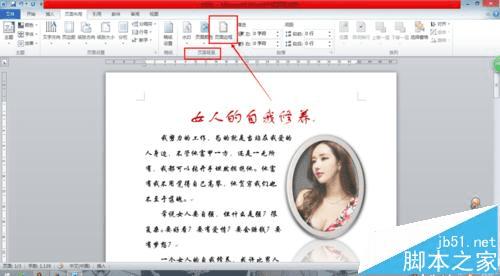
3、在弹出的对话框中点击“艺术类型”的下拉菜单
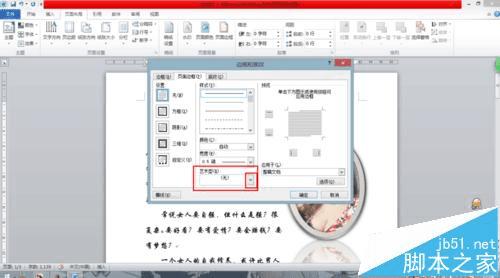
4、往下拉找到我们觉得适合的艺术边框,并通过调整宽度来调整边框的大小

5、如果不想四周都有边框,则可以选择去掉自己不想要的那一边,点击预览中的方格即可,如图所示

6、然后点击确定,我们的文档就出现边框啦,是不是更美了呢

注意事项:如果想要用波浪、虚线边框等,方法也是一样的哦。
本文地址:http://www.45fan.com/dnjc/78387.html
